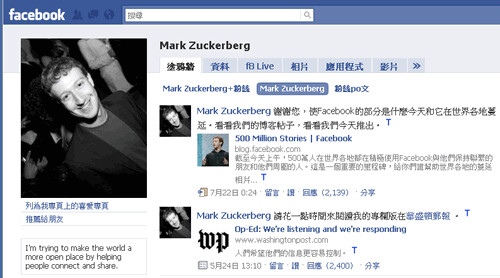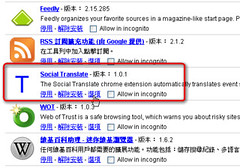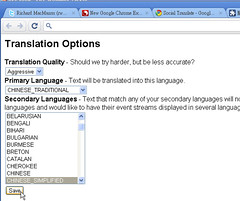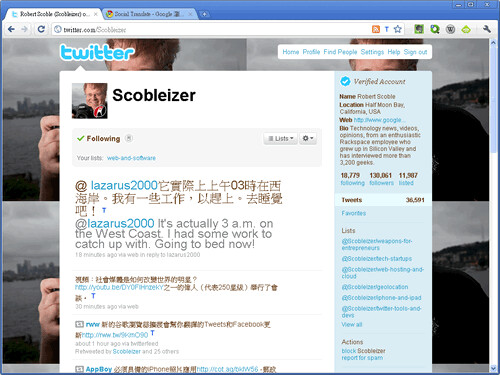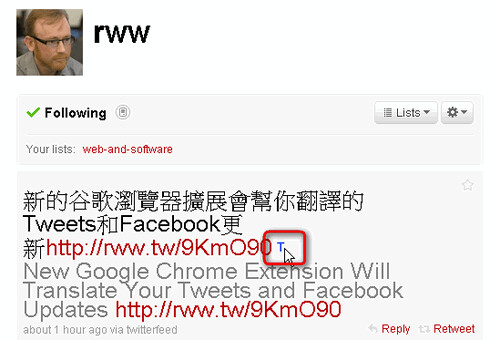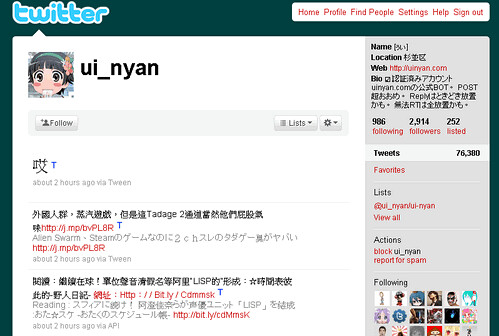電腦玩物 |
| Alien Swarm 逃出異形母巢之戰,免費連線4人小隊動作射擊遊戲 Posted: 28 Jul 2010 10:25 AM PDT 這兩天PC遊戲玩家的焦點,應該都放在睽違12年後「星海爭霸2」的正式上市吧!雖然台灣代理為我們帶來了等同於美金直接換算的高價遊戲,但也難得一見的推出亞洲地區限時免費公測的優惠。不過,比起在我心中宛如"經典復刻版"的StarCraft 2,這幾天我還是繼續沉迷於上週Valve推出的免費線上遊戲:Alien Swarm。 「Alien Swarm(我姑且亂翻成:逃出異形母巢之戰)」是一款免費的小品線上遊戲,以4人小隊模式進行第三人稱動作射擊,整款遊戲目前只有內建一個大地圖,「故事情節(如果有的話?)」就是4個同伴如何逃出生天的簡單劇情。
但是Alien Swarm有趣的地方就在於它有一些值得你一玩再玩的吸引力:例如多樣武器裝備、多種職業特性,以及每次都會有不同狀況的線上真人團隊合作;而一個多小時的遊戲時間其實也顯示出其快節奏的緊張刺激氣氛。
Alien Swarm整體來說當然沒有星海爭霸2等商業遊戲完整、龐大,但是作為一款免費的小品遊戲來說,其遊戲製作水準已經非常優異,不僅是款消磨時間的動作遊戲,其中許多有趣的戰略元素也令人愛不釋手。 其實,Alien Swarm也和星海爭霸2一樣是"經典復刻版"(:P 好啦~星海迷別打我,下面我就不再消遣SC2了)。Alien Swarm原本是Unreal Tournament 2004(浴血戰場2004、虛幻競技場2004)中的一個遊戲模組,後來這個模組的製作群加入了Valve(Half-Life戰慄時空的遊戲設計團隊),於是在2010年7月19日,推出了以「Source引擎」全新打造的復刻版Alien Swarm。
你可以免費下載完整的Alien Swarm,不過必須先安裝「Steam」遊戲平台(如:什麼是Steam?、Steam Indie Games 五款極具創意與個性的獨立開發遊戲),安裝Steam的過程中會要求你註冊一個Steam的帳號。 接著打開你的Steam軟體平台,搜尋Alien Swarm,進入遊戲專屬頁面,點擊〔免費|安裝遊戲〕即可。這時候Steam會開始幫你下載Alien Swarm,大約2GB,下載完成後進入你的「遊戲庫」,就可啟動遊戲直接開始玩囉!
Alien Swarm可以單人搭配三個電腦隊友來進行遊戲,這主要是讓你先熟悉遊戲的關卡、玩法、特色,只要先簡單練習一下,了解基本操作即可。然後Alien Swarm真正的重點在於「四人隊伍」的線上團隊合作,很多遊戲的技巧還是要在真人隊伍中才能學會和體驗的(Steam會幫你自動找隊友配對,目前的在線玩家頗多)。 這款遊戲的畫面、音效水準都做得非常不錯,不管是爆破特效、異形攻擊,還有不同環境的光影氣氛都十分到位,遊戲的時間節奏也掌控得高潮不斷,以動作射擊遊戲來看非常的具有爽快感。
說到這種四人小隊的線上合作遊戲,應該很多人都會想到近幾年最熱門的Left 4 Dead(惡靈勢力)吧(也是Valve製作的)!這類型的線上遊戲中,你和其他真人玩家之間不再是為了殺個你死我活而存在,而是要學習怎麼和隊友搭配、掩護、互助,從而突破被重重包圍的關卡。
在Alien Swarm中也非常強調4人之間的團隊合作,整個遊戲採取俯瞰第三人稱視角,你可以清楚的看到身邊隊友的位置與動作,適時做出相應的戰術搭配,在難度比較高時,如果隊友之間不合作,將很難抵禦大量異形的圍攻。
如果說Alien Swarm有劇情的話(其實是有,例如任務簡報、關卡散落物品中,都有一些故事提示),大概就是一個基地被異形整個感染佔據了,所以僅存的四個隊員必須一路衝到基地出口,搭載救援飛機逃離這個異形巢穴。 雖然Alien Swarm目前只有內建一個逃離基地的大地圖,但在這個大地圖中又分成七個關卡,每個關卡裡還有三、四個不同解法的階段任務,所以玩起來感覺還是滿豐富有內容。而且在環境、機關、異形設計上也有很多不同類型,讓你在一個多小時中可以享受不斷變化的遊戲性。
即使Alien Swarm的主體遊戲破關時間很短,但是這款遊戲卻具有重玩好幾次的吸引力,其中一個重點當然是前面說的,你和真人隊友間的合作本身就是樂趣所在。 另外,在Alien Swarm中還設計了四個有明確區別的角色職業:指揮官、特戰隊員、醫療兵、工程師;指揮官可以提昇全隊能力,特戰隊員可以攜帶有用的特殊武器,醫療兵能夠醫治隊友,工程師則是開門、封門、破解機械密碼必備專才,在整個逃亡任務中,可以說每種職業都缺一不可(尤其工程師一定要有)。 每種職業還給你選擇兩位在能力上有區別的人物,所以總共有八個不同人物可以操控,而且每個人物真的可以帶來不同的體驗樂趣。
除了透過明確的職業區隔帶來重複遊玩的樂趣外,Alien Swarm還設計了升級系統,每次你和隊友突破一個小關卡後,就可以獲得經驗值,透過升級能獲得更多的武器、裝備。在Alien Swarm中的武器裝備特性、效果也都有明顯的區隔,但每個人每次只能攜帶兩種武器、一種特殊裝備,所以每輪玩玩不同武器裝備的操控,這又可以讓我們重複多玩個幾次了。 整體來說,Alien Swarm是一個強調「團隊合作、爽快射擊」且充滿樂趣的遊戲,遊戲地圖雖然單一,但裡面的環境、敵人、機關卻充滿變化,而遊戲本質上的職業、升級、裝備系統也讓遊戲可以因為不同搭配產生新鮮感。做為一款免費的小品遊戲,Alien Swarm確實很值得推薦大家玩玩看。 |
| You are subscribed to email updates from 電腦玩物 To stop receiving these emails, you may unsubscribe now. | Email delivery powered by Google |
| Google Inc., 20 West Kinzie, Chicago IL USA 60610 | |

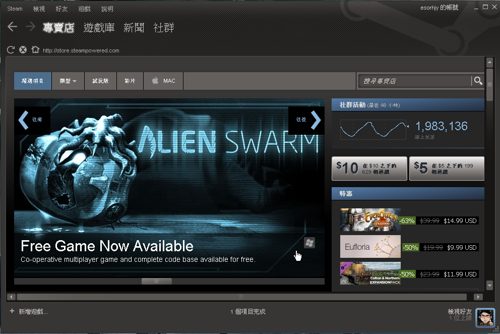







![Disk SpeedUP 磁盘碎片整理软件[图] | 小众软件 > system Disk SpeedUP 磁盘碎片整理软件[图] | 小众软件 > system](http://img1.appinn.com/2010/07/2010-07-24_194921.png)



![MassiGra 极速且强大的看图软件[图] | 小众软件 > pic MassiGra 极速且强大的看图软件[图] | 小众软件 > pic](http://img1.appinn.com/2010/07/20100727001.jpg)
![MassiGra 极速且强大的看图软件[图] | 小众软件 > pic MassiGra 极速且强大的看图软件[图] | 小众软件 > pic](http://img1.appinn.com/2010/07/20100726000.png)